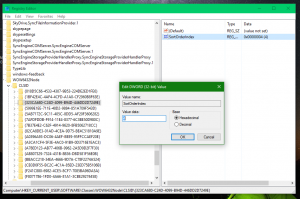Iespējojiet jauno datuma un laika dialoglodziņus un pārdēvējiet šo datoru operētājsistēmā Windows 11
Papildus oficiāli paziņotajām izmaiņām, Windows 11 build 25201 ietver vairākus slēptos dārgakmeņus. Tiek paslēpti no lietotāja acīm, ir jauni Pārdēvējiet šo datoru un datuma un laika redaktora dialoglodziņi ar jaunā Windows 11 dizaina elementiem. Apskatīsim, kā tos iespējot.
Microsoft cīnās ar lietotāja interfeisa nekonsekvenci kopš Windows 8. Tā bija pirmā OS versija, kas apvienoja klasisko vadības paneli ar jaunāko iestatījumu lietotni. Bet pat 2022. gadā vadības panelis ir savā vietā. Un lietotne Iestatījumi turpina uz to atsaukties. Tas bieži atver mantotos dialoglodziņus un sīklietotnes.
Operētājsistēmā Windows 11 Microsoft pārvietoja daudzas opcijas un iestatījumus uz lietotni Iestatījumi. Pati lietotne ir pārveidota un pārkārtota, lai tā būtu intuitīvāka un vienkāršāka. Tas patiešām kļuva labāks, lai gan dažas problēmas joprojām pastāv.
Ja mēģināt mainīt datumu un laiku stabilajā Windows 11 versijā, tiks atvērts Windows 8 dizaina dialoglodziņš. Tas pats par Pārdēvējiet šo datoru kaste. Tāpēc jaunākajā Dev kanālu versijā Microsoft tos atjaunināja ar Fluent Design. Viņi arī ievēro tumšās un gaišās sistēmas tēmu. Lūk, kā piekļūt jaunākajai lietotāja saskarnei.
Kā iespējot jaunu šī datora pārdēvēšanas dialoglodziņu
- Atvērt šī GitHub lapa savā iecienītākajā tīmekļa pārlūkprogrammā un lejupielādējiet ViveTool-0.3.1 zip fails.
- Izvelciet tā saturu uz c:\ViveTool mapi.
- Ar peles labo pogu noklikšķiniet uz Sākt pogu un atlasiet Terminālis (administrators).
- Jebkurā Komandu uzvedne vai PowerShell cilne Terminal, izpildiet šādas komandas pa vienai.
c:\vivetool\vivetool /iespējot /id: 38228963c:\vivetool\vivetool /iespējot /id: 36390579
- Restartējiet sistēmu Windows 11 pēc tam, kad konsolē redzat “Funkciju konfigurācija sekmīgi iestatīta”.
- Atveriet lietotni Iestatījumi (Win + I) un noklikšķiniet uz Pārdēvēt blakus datora nosaukumam galvenes apgabalā labajā pusē. Jūs redzēsit jauno dialoglodziņu.
No funkciju viedokļa atjauninātais dialoglodziņš neko jaunu nepievieno. Tomēr tas atbilst vispārējam Windows 11 dizainam. Tam vairs nav vienotā akcentējošās krāsas fona, tāpēc tas šķiet vietējais lietotnē Iestatījumi. Lūk, kā izskatās pašreizējais:
Tāpat varat iespējot jauno datuma un laika redaktoru.
Iespējojiet jauno datuma un laika maiņas dialoglodziņu
- Lejupielādējiet ViveTool no šeit un izvelciet ZIP arhīvu uz C:\ViveTool mapi.
- Nospiediet Uzvarēt + X un izvēlnē atlasiet Terminālis (Administrators).
- Nospiediet Ctrl + Shift+2 lai pārslēgtos uz komandu uzvednes profilu, un ierakstiet šo komandu:
c:\vivetool\vivetool /iespējot /id: 39811196. - Restartējiet sistēmu Windows 11.
- Atveriet iestatījumus (Uzvarēt + es) un dodieties uz Laiks un valoda > Datums un laiks.
- Ja jums ir Automātiski iestatiet laiku opcija ir iespējota, izslēdziet to un noklikšķiniet uz Mainīt. Tas atvērs jauno Mainiet datumu un laiku dialoglodziņš.
Gatavs.
Šo divu dialoglodziņu izsmalcinātais stils galu galā kļūs pieejams ikvienam. Bet pašlaik tas ir procesā, tāpēc Microsoft dod priekšroku tos slēpt.
Lai atsauktu pārskatītās izmaiņas būvniecībā 25201, izmantojiet šādas komandas.
Lai atspējotu jaunā datora nosaukuma dialoglodziņu:
vivetool /atspējot /id: 38228963vivetool /atspējot /id: 36390579
Lai atspējotu jauno datuma un laika atlasītāju:
vivetool /atspējot /id: 39811196
Turklāt ViveTool var noderēt, ja pēc Windows 11 build 25201 instalēšanas neredzat pilnekrāna logrīku rūti. Izpildiet norādījumus šo rokasgrāmatu lai to iespējotu.
Caur PhantomOfEarth
Ja jums patīk šis raksts, lūdzu, kopīgojiet to, izmantojot tālāk esošās pogas. Tas no jums neprasīs daudz, bet tas palīdzēs mums augt. Paldies par atbalstu!